安装了win10正式版后,系统会将电脑在默认情况下开启快速启动功能,这会导致每次开机都非常慢而且有时还会出现无法关闭电脑的问题 。那么,我们该如何关闭这个功能 。接下来,小编就给大家分享关闭Win10系统正式版快速启动功能的具体方法 。
进入电脑设置页面,点击系统按钮 。
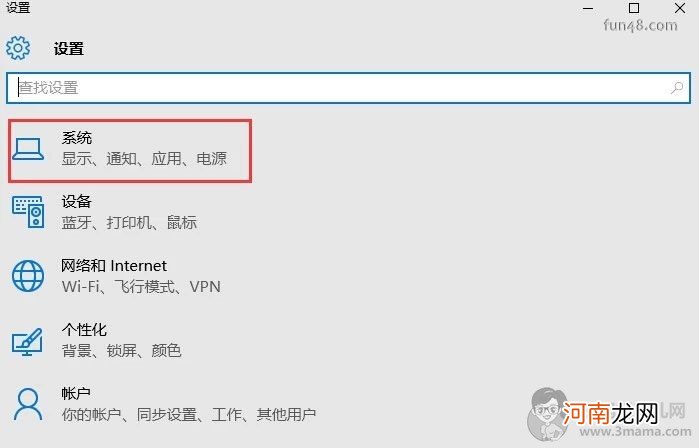
文章插图
当鼠标移动到电源和睡眠那一项时会出现其他电源设置,点击进入 。
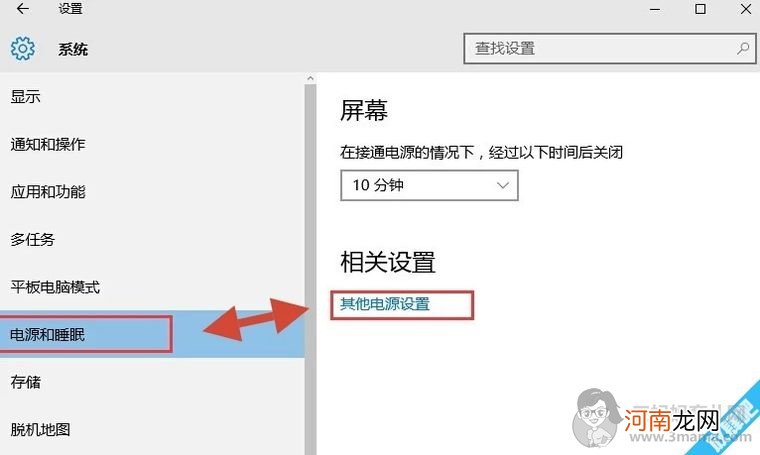
文章插图
在电源选项中找到“更改电源按钮的功能”,点击进入 。
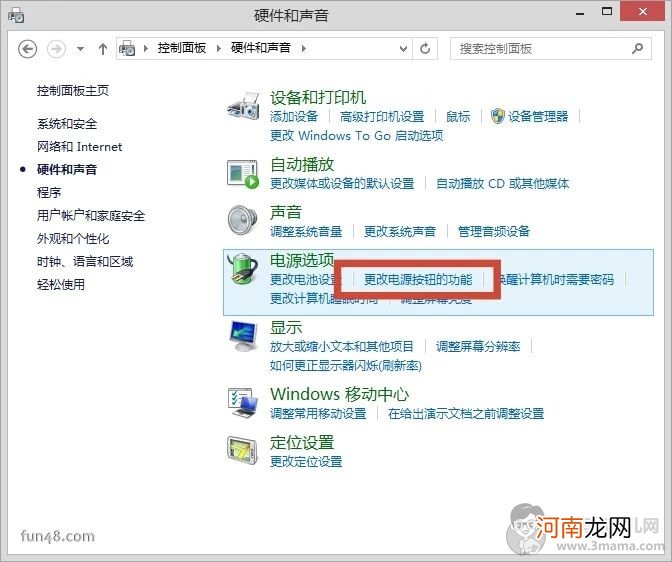
文章插图
点击更改当前不可用的设置 。
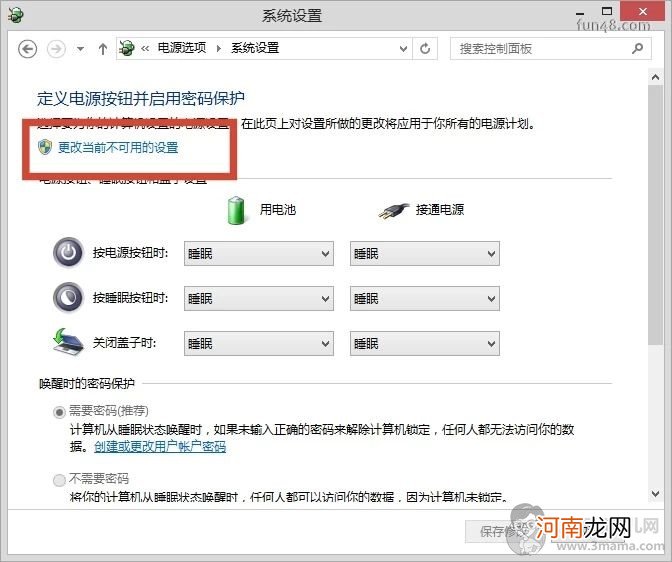
文章插图
【windows 10如何关闭快速启动】往下翻页,把启用快速启动前面的勾勾去掉,点击保存修改即可 。
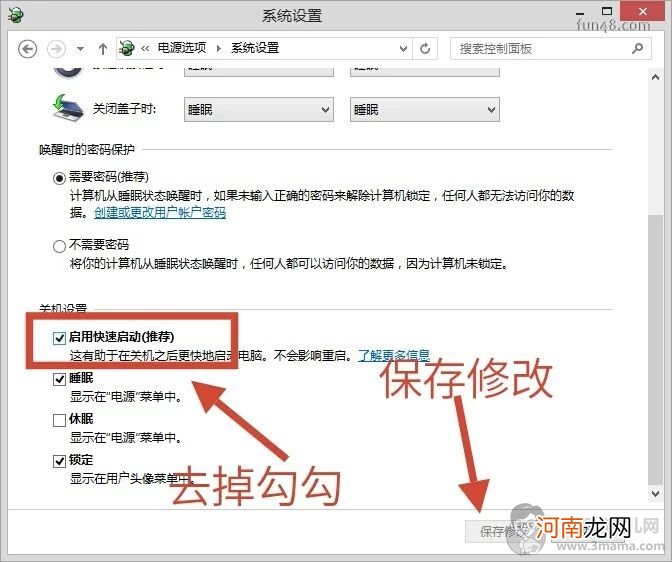
文章插图
- 如何退出开发者模式 如何关闭开发人员选项
- 如何培养孩子承受挫折的能力
- 如何建立新生儿档案
- 惠普2600打印机墨盒如何加墨
- 专家教你如何应对“小三”来袭
- 新生儿尿布如何清洗
- 准妈妈如何独自面对紧急生产
- 雨水节气 雨水节气如何科学养生
- 猛男课程:宝贝如何变硬
- 小儿哮喘病该如何预防呢
